BeReal бързо се превръща в предпочитано приложение за тези, които се интересуват от минималистичен подход към социалните медии. Приложението обещава изживяване без филтър, като насърчава потребителите само да публикуват откровени снимки от ежедневието си. Тъй като му липсват филтрите и функциите за редактиране на своите конкуренти като Instagram, потребителите трябва да разчитат на надписи, за да добавят контекст и индивидуалност към своите публикации.

Тъй като приложението не съществува от дълго време, някои потребители може да се затруднят да се справят с добавянето на надписи към своите качвания. За щастие, процесът е лесен, независимо от вашето мобилно устройство. Прочетете, за да научите повече.
Надписи в BeReal – защо са важни
Мнозина смятат, че приложението BeReal е индикатор за бъдещето на социалните медии. На пръв поглед изглежда идентичен с Instagram и Snapchat. Въпреки това, след като изтеглите приложението, ще забележите няколко различни разлики.
За разлика от популярния Instagram, BeReal не позволява на потребителите да публикуват няколко пъти на ден. Приложението въведе уникална система за уведомяване, която изисква от всички потребители да публикуват едновременно. Така че, вместо да публикувате изображения, когато пожелаете, ще получите подкана, която ви предупреждава, че е време да публикувате качване на BeReal. Когато щракнете върху известието, приложението ще получи достъп до вашата предна и задна камера, като ви дава две минути, за да направите снимката си.
Така че много от вашите публикации в BeReal няма да бъдат бляскави. Въпреки че можете да отделите време, за да промените другите си публикации в социалните медии, на BeReal липсват такива украшения за редактиране. Може да четете в леглото или да правите закуска, в зависимост от това кога ще получите известието от приложението. Тези светски дейности рядко стигат до други приложения. Но BeReal е всичко за обикновените части от живота. Тъй като на приложението липсват разширените функции на други платформи, как предоставяте повече информация за вашите качвания на вашите приятели? Е, BeReal позволява на потребителите да добавят надписи към публикациите си, така че можете да дадете контекст на вашите качвания и да опишете какво правите.
Това е един от най-лесните начини да станете креативни в приложението, тъй като не можете да си играете с филтри и ефекти. Можете да правите шеги за изгледа от предната или задната камера, да насърчавате приятели да се ангажират с вас в секцията за коментари или да предоставяте повече подробности за вашите дейности.
Тъй като BeReal работи добре на различни операционни системи, можете да добавяте надписи от вашето iOS или Android устройство.
Как да добавите надпис в BeReal на iPhone
BeReal е сравнително ново приложение и на някои потребители може да им трябва време, за да свикнат с функциите му. Ако сте инсталирали приложението на вашия iPhone, не би трябвало да имате големи затруднения с добавянето на надписи към вашите публикации. След като получите ежедневната си подкана от BeReal, прикачването на текст към вашата моментна снимка отнема само няколко кликвания. Ето какво трябва да направите:
- Докоснете известието за приложението в горната част на екрана на вашия iPhone.
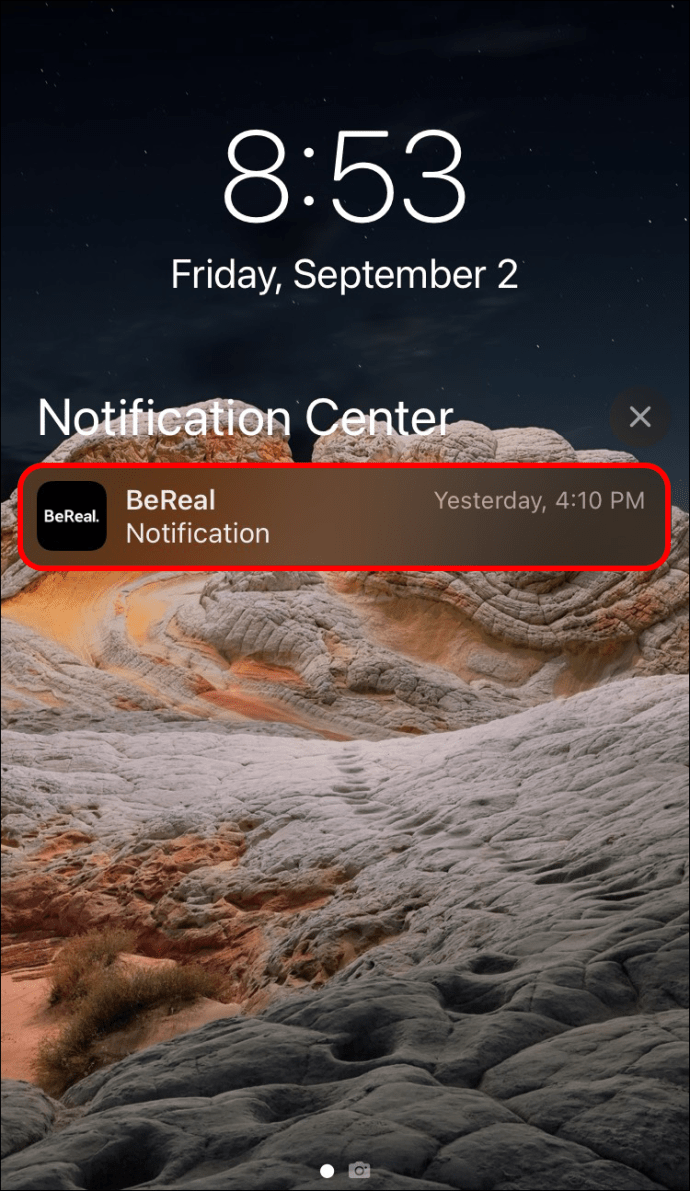
- Направете снимките в рамките на двуминутния прозорец на приложението.
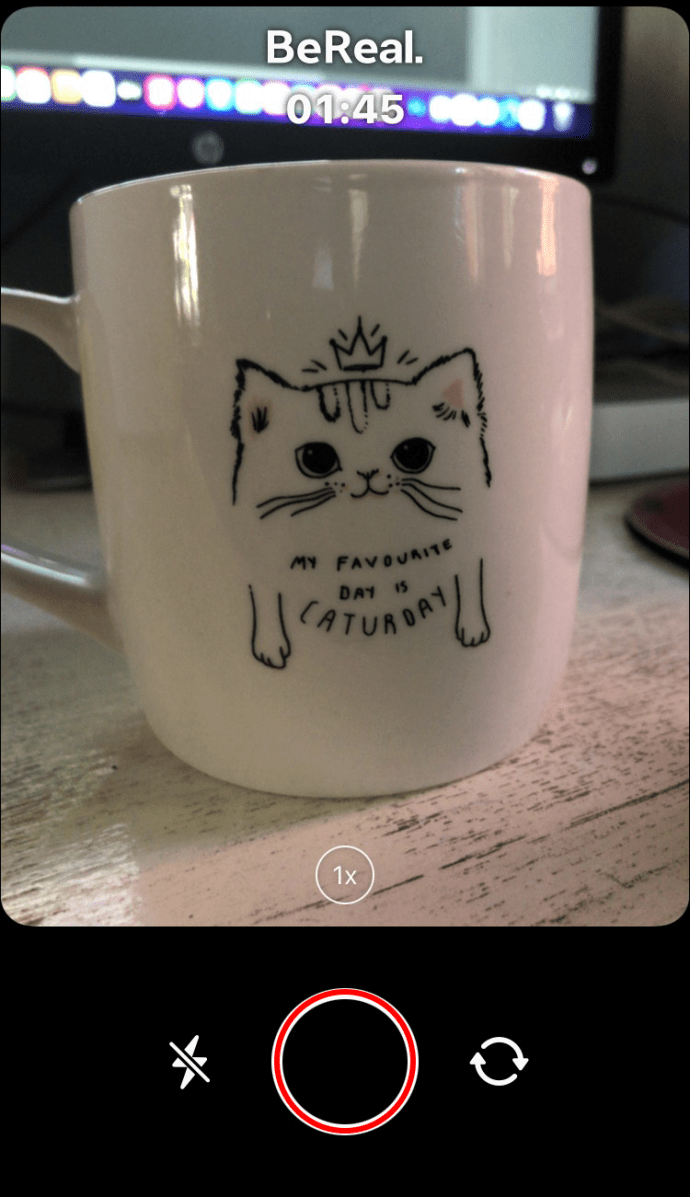
- Когато сте готови да продължите напред, качете публикацията си.
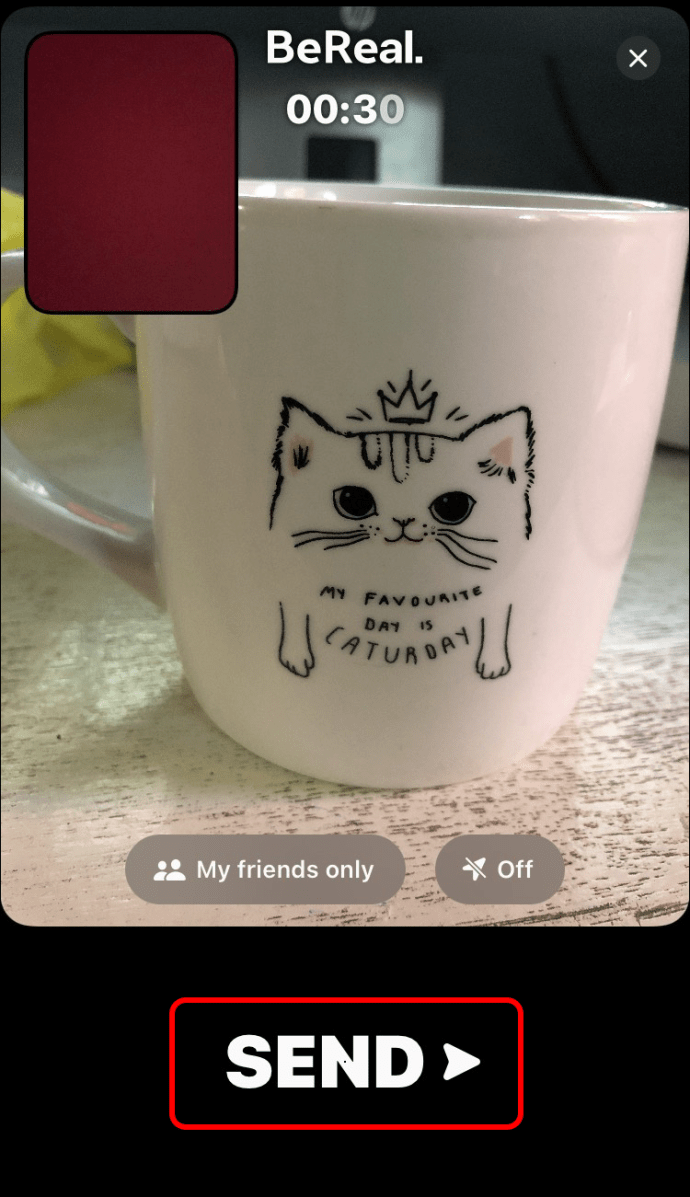
- Придвижете се до дъното на качването и изберете опцията „Добавяне на надпис…“, за да генерирате клавиатура.
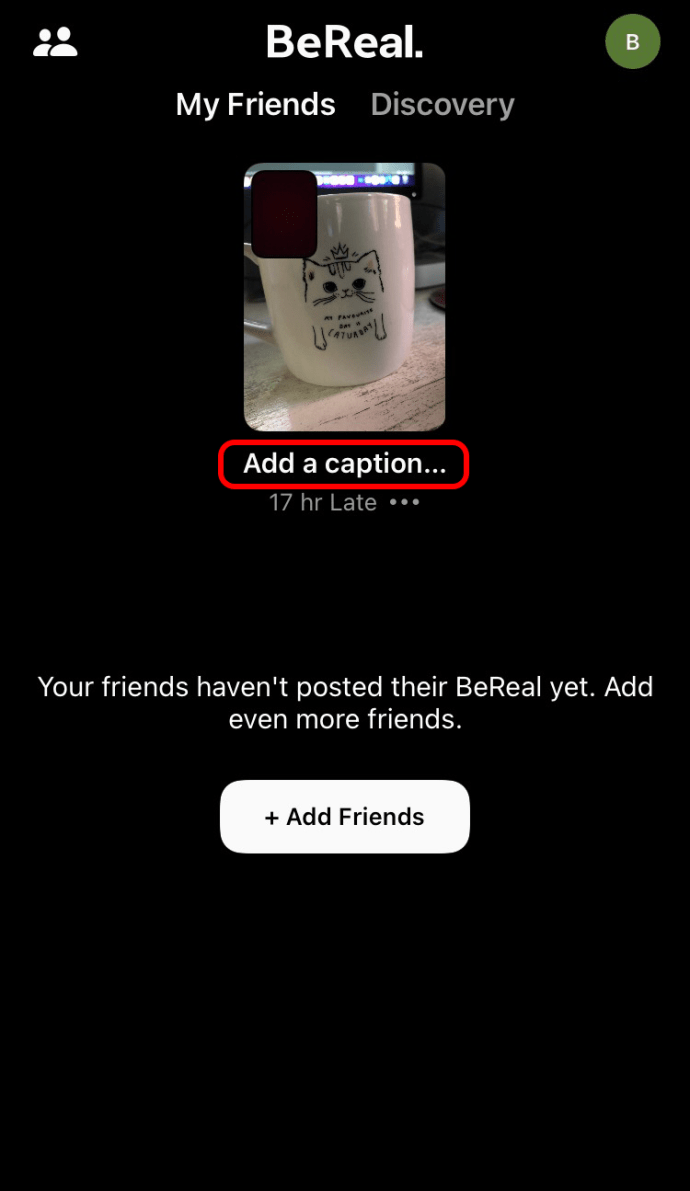
- Помислете какво искате да кажете за вашите снимки и напишете подходящия надпис.
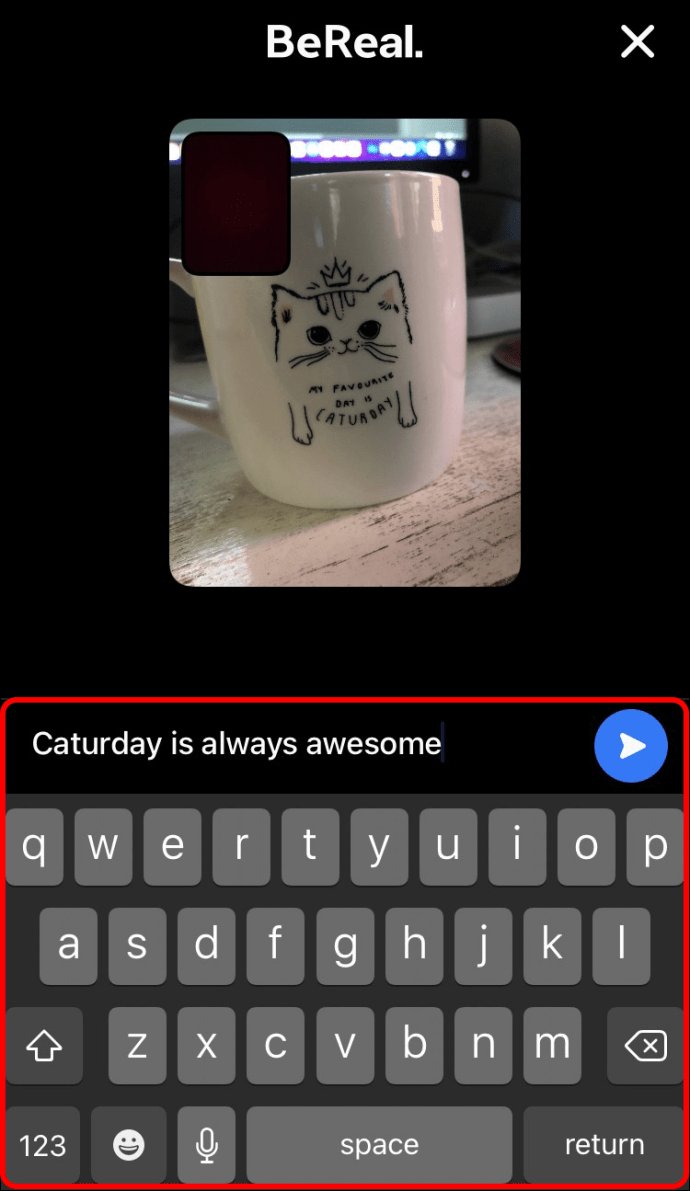
- Когато сте доволни от надписа, натиснете синия бутон за изпращане в дясната страна на интерфейса, за да го запазите.
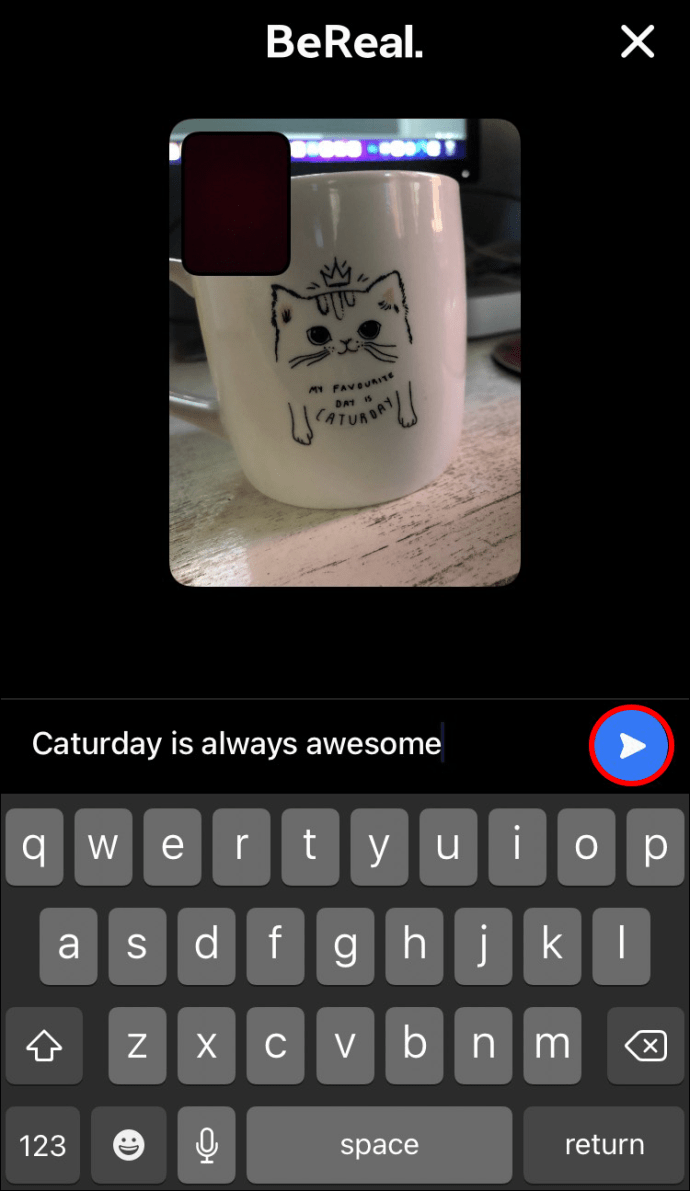
Ако не сте сигурни какво да напишете в надписа, не е нужно да го въвеждате веднага след качването на вашите снимки. Можете да го оставите и да се върнете към него по-късно, когато обмислите най-доброто съобщение. Освен това, ако не сте доволни от оригиналния надпис, не е нужно да изтривате цялата публикация на BeReal. Можете просто да редактирате надписа и това е всичко, проблемът е решен. Следвайте стъпките по-долу, за да редактирате своя надпис BeReal:
- Стартирайте приложението BeReal от началния екран и се насочете към вашите качвания.
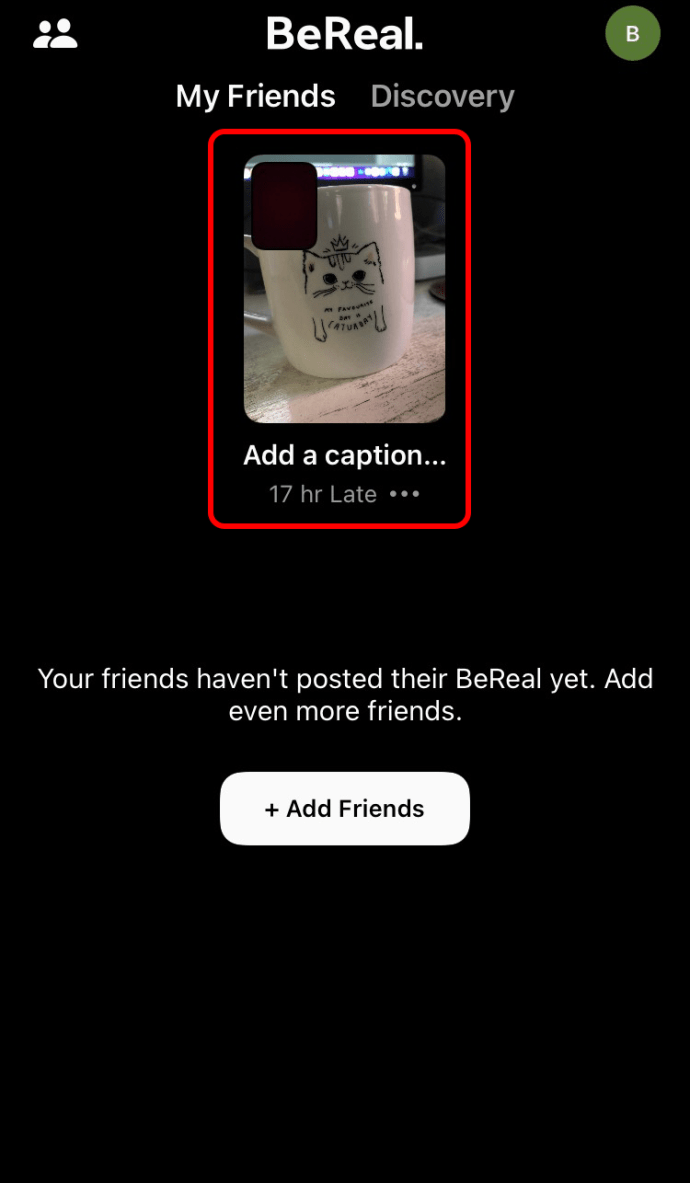
- Прегледайте снимките, докато видите публикацията с надписа, който искате да промените.
- Докоснете надписа до публикацията, за да отворите прозореца за редактиране.
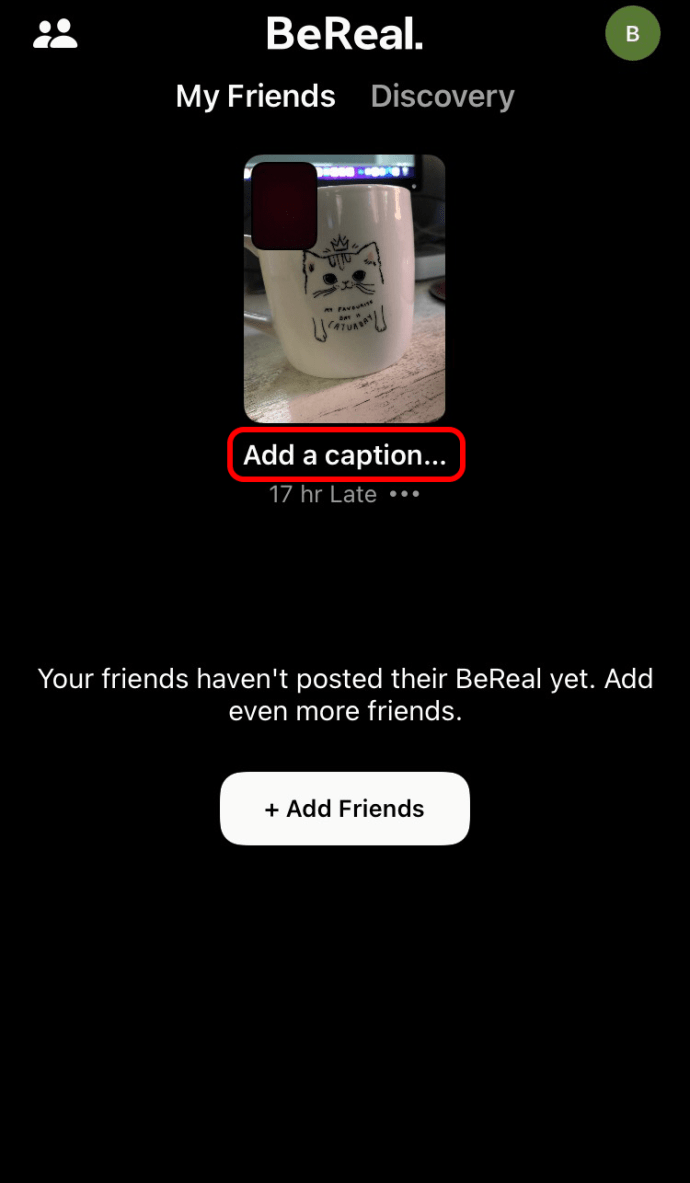
- Променете надписа и натиснете бутона за изпращане вдясно на екрана, когато сте доволни от промените.
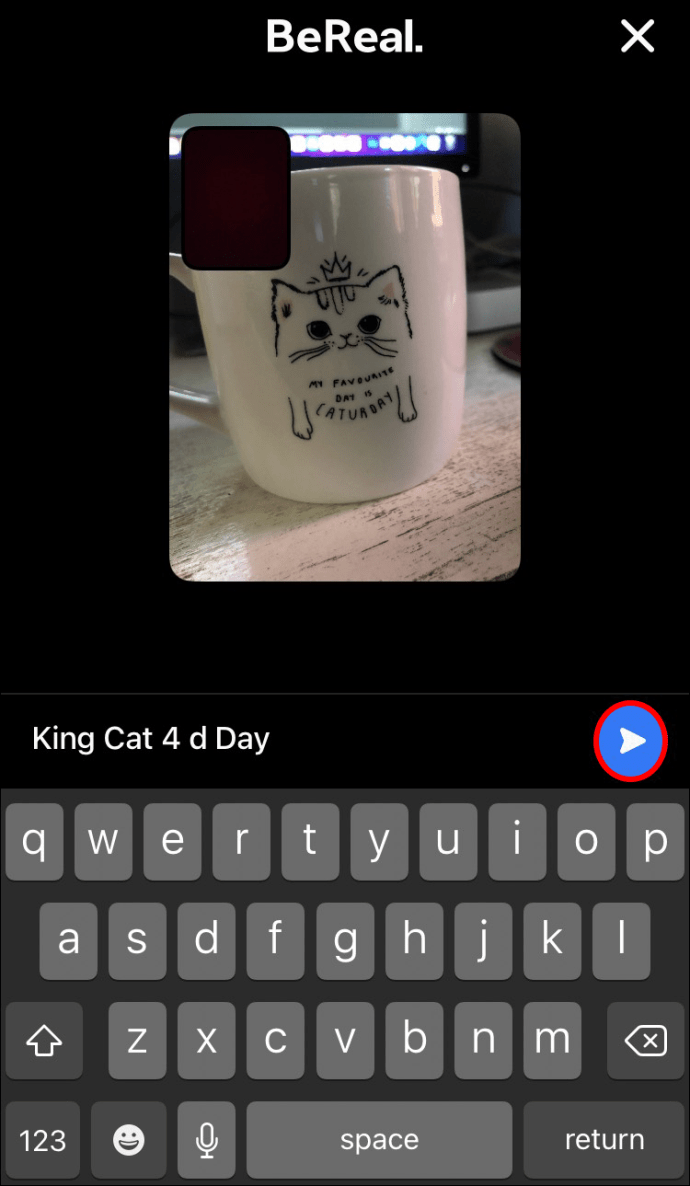
Как да добавите надпис в BeReal на устройство с Android
Простотата на BeReal е една от причините за популярността на приложението и то привлече много потребители на Android. Тъй като BeReal е различна от другите социални медийни платформи, научаването как да използвате приложението може да включва крива на обучение. Но добавянето на надписи към публикации на вашето устройство с Android е относително бързо и лесно и можете да персонализирате публикациите си само за няколко минути. Ето какво трябва да направите:
- След като получите подканата от BeReal, докоснете известието, за да стартирате приложението.
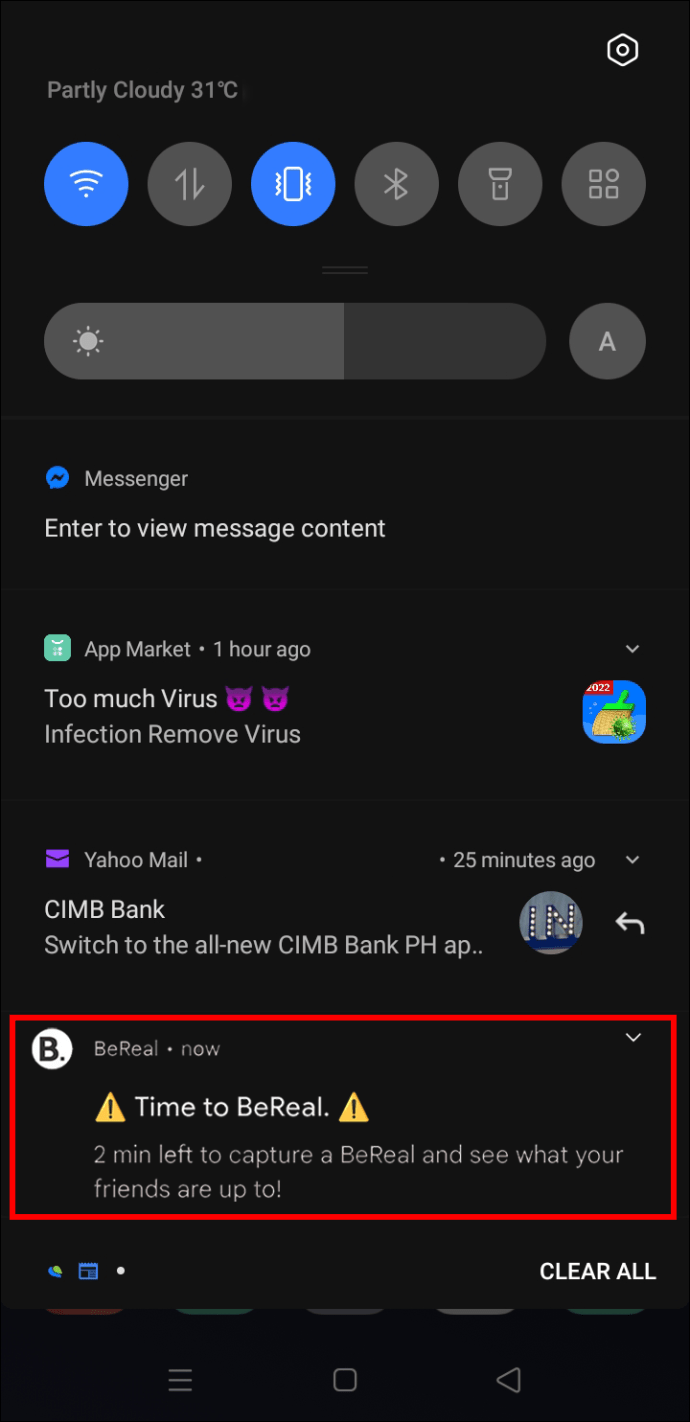
- Направете снимките си в рамките на две минути на приложението.
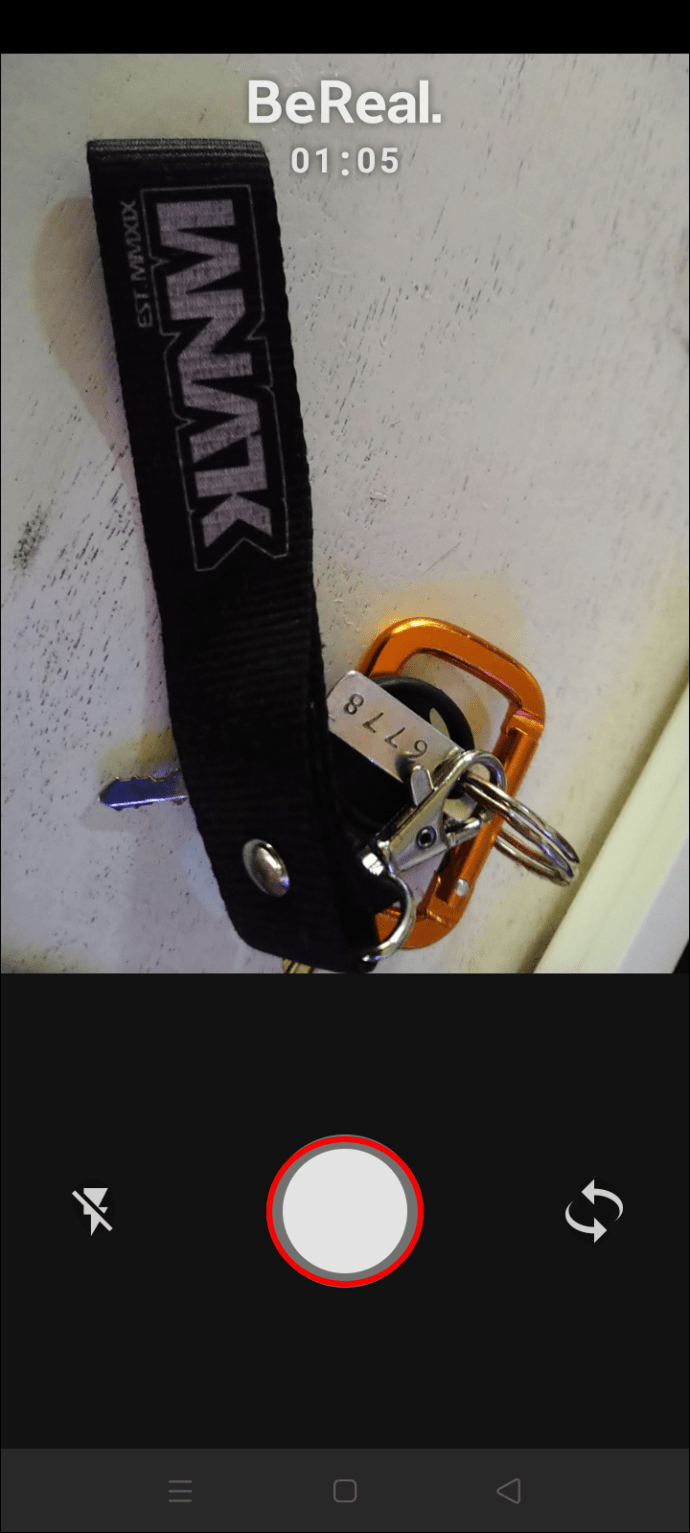
- Ако сте доволни от снимките си, качете ги в приложението.
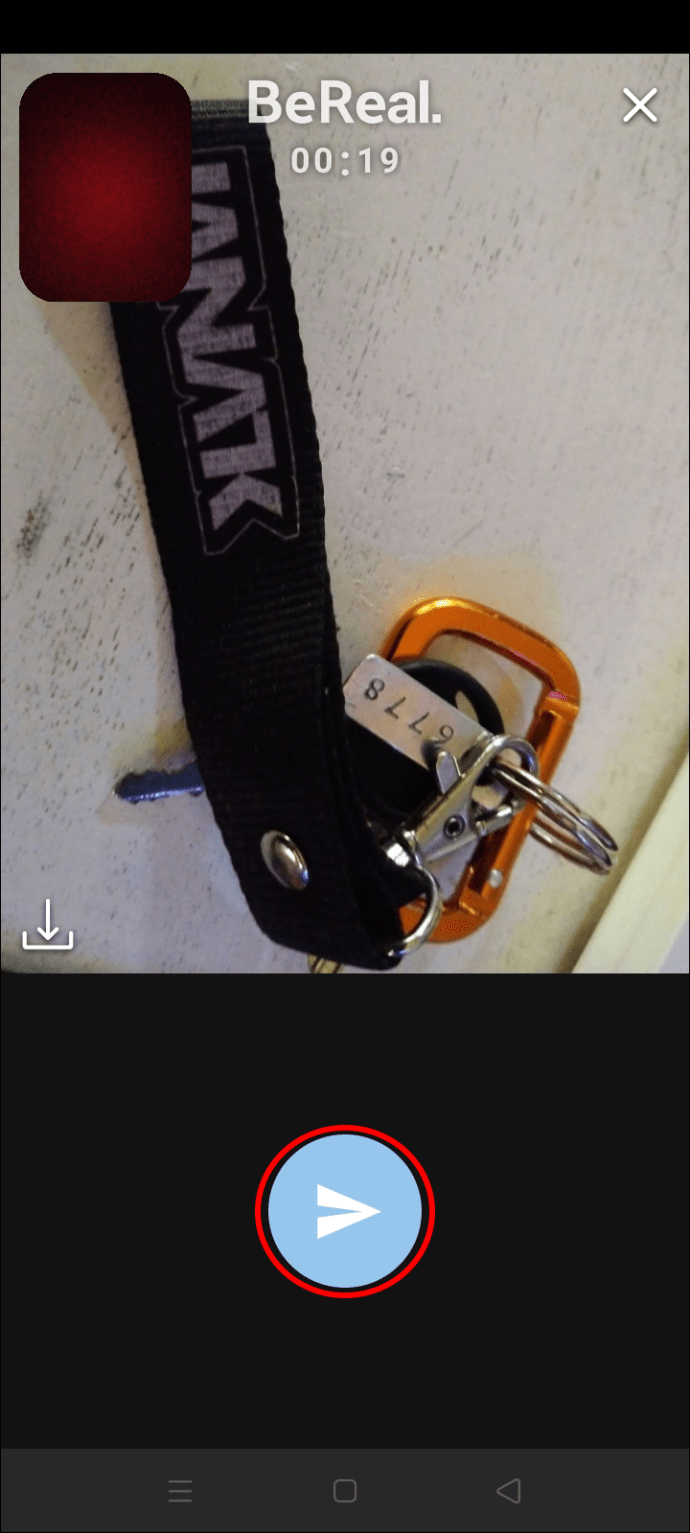
- Насочете се към дъното на публикацията си и натиснете опцията „Добавяне на надпис…“.
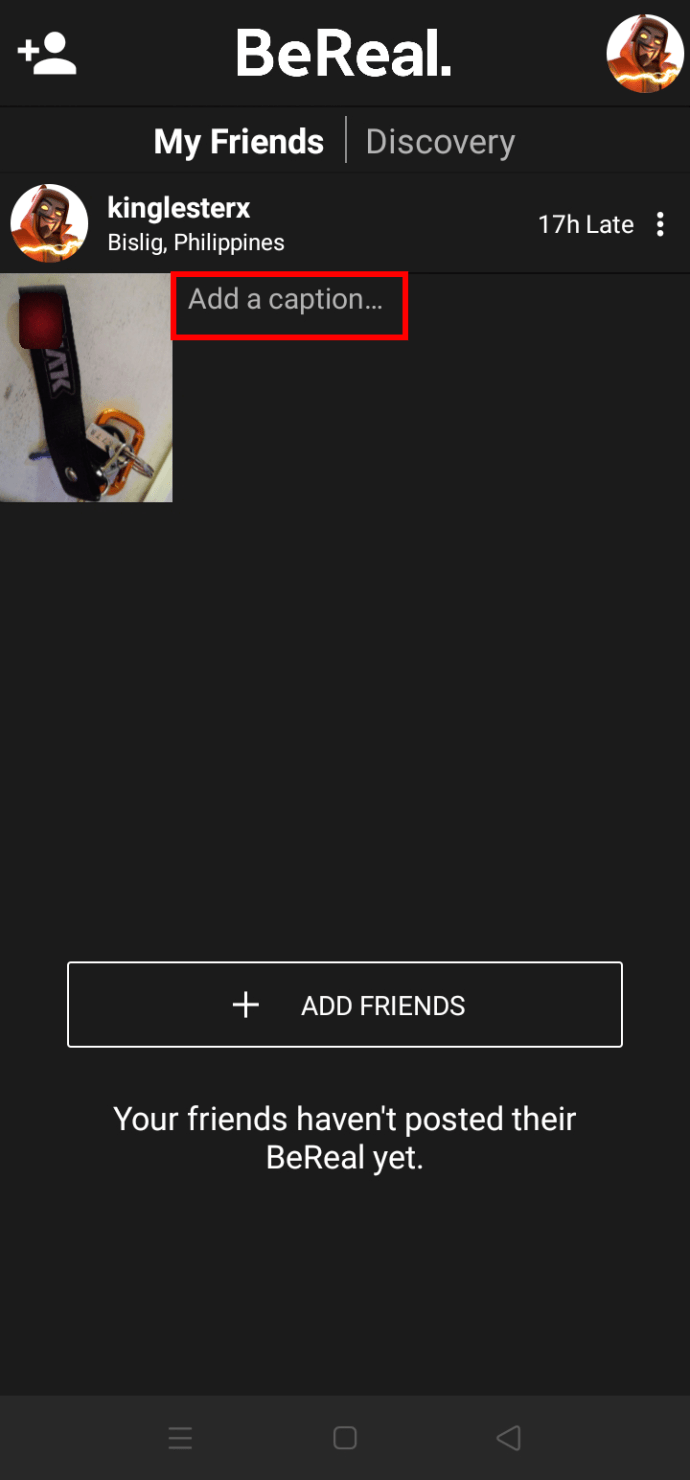
- В прозореца за редактиране въведете вашия надпис.
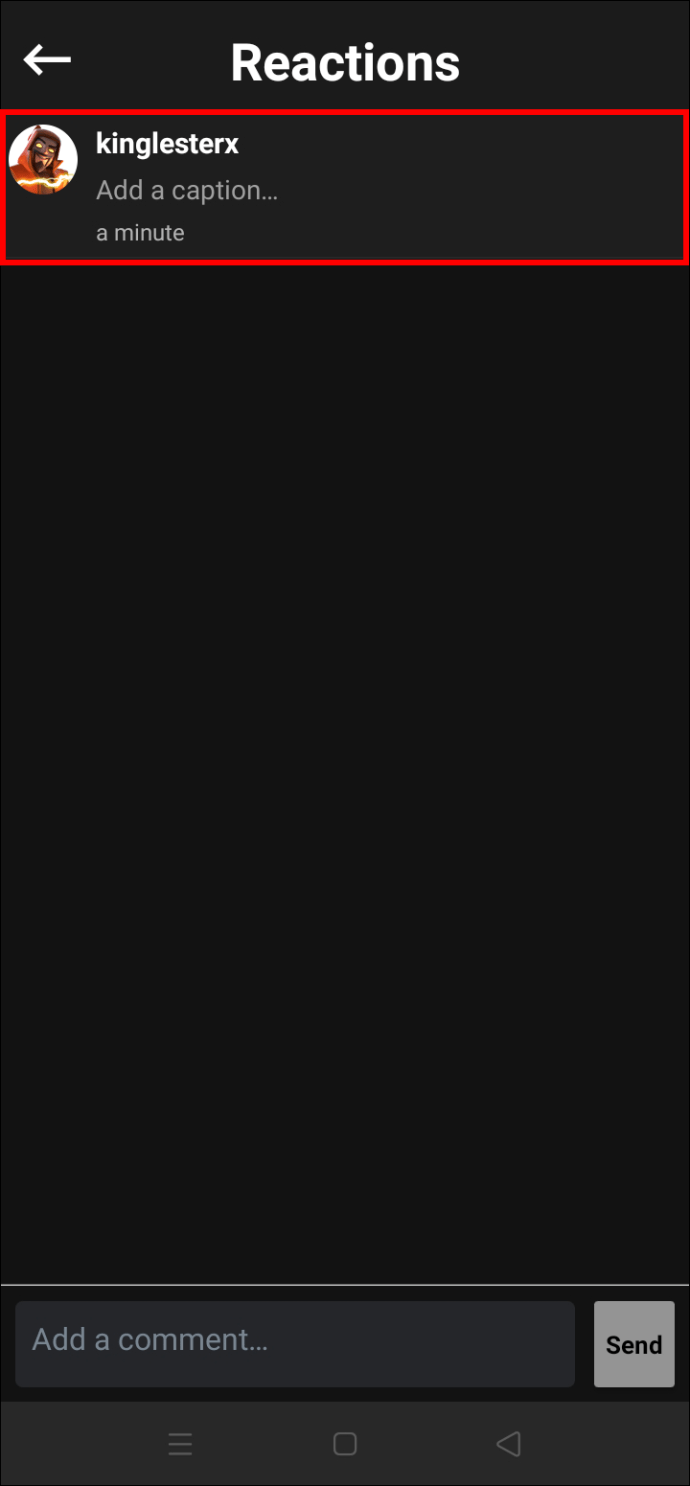
- Когато сте готови да продължите, изберете малката отметка в горната част на екрана, за да запазите текста.

Надписът вече трябва да се появи до публикацията ви в BeReal.
Разбира се, не е нужно незабавно да добавяте надписи към вашите качвания. Ако не се чувствате вдъхновени, изчакайте колкото желаете, докато измислите перфектния надпис. BeReal няма да заключи първоначалния надпис, така че можете да го редактирате, когато пожелаете. Следвайте инструкциите по-долу, за да го направите:
- Докоснете иконата на приложението от началния екран, за да отворите приложението.
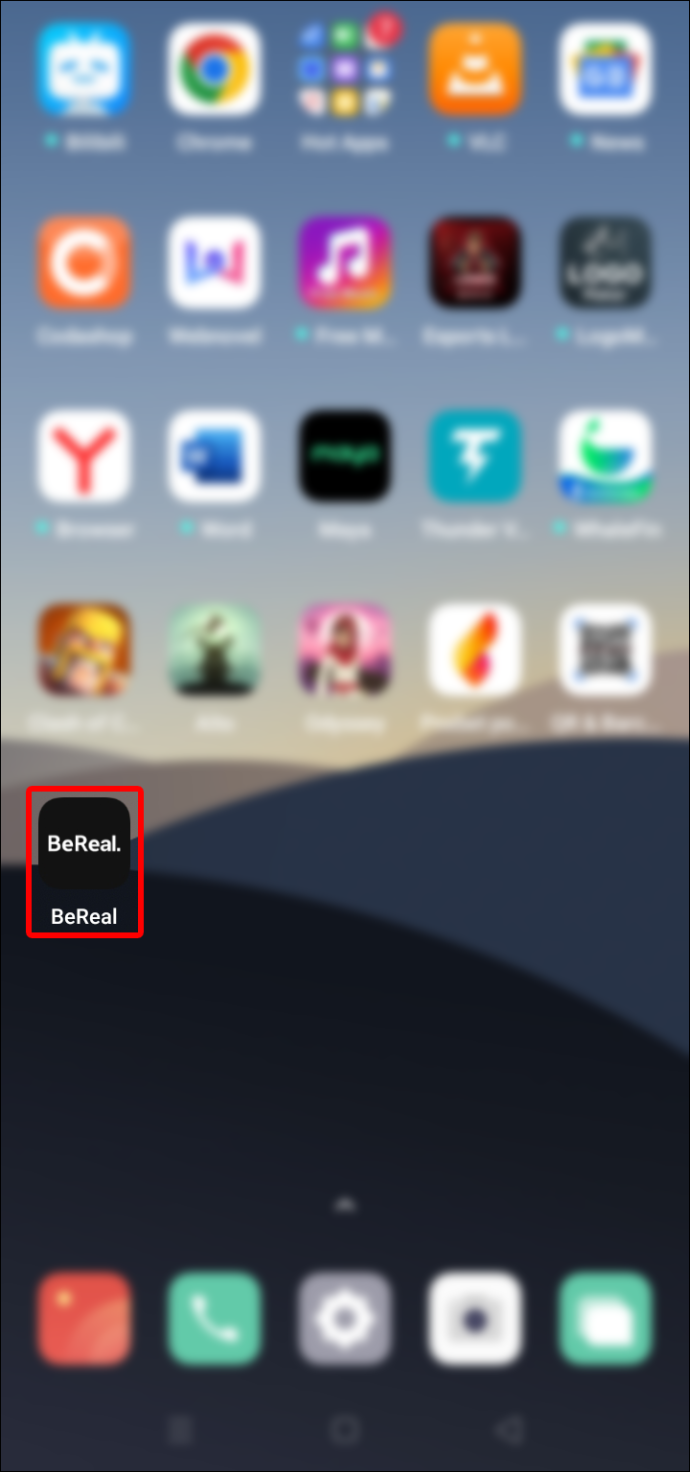
- Отидете до вашите качвания и намерете надписа, който искате да редактирате.
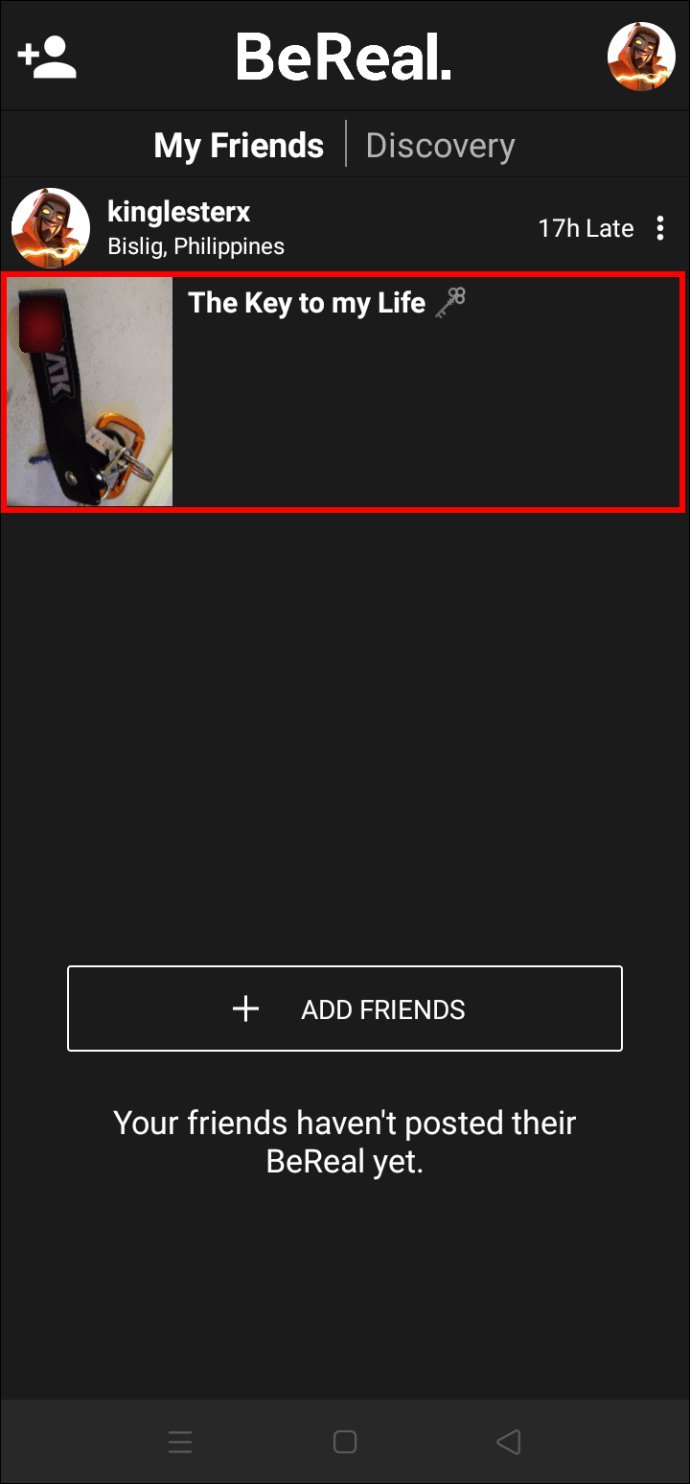
- Изберете надписа до публикацията, за да изведете прозореца за редактиране.
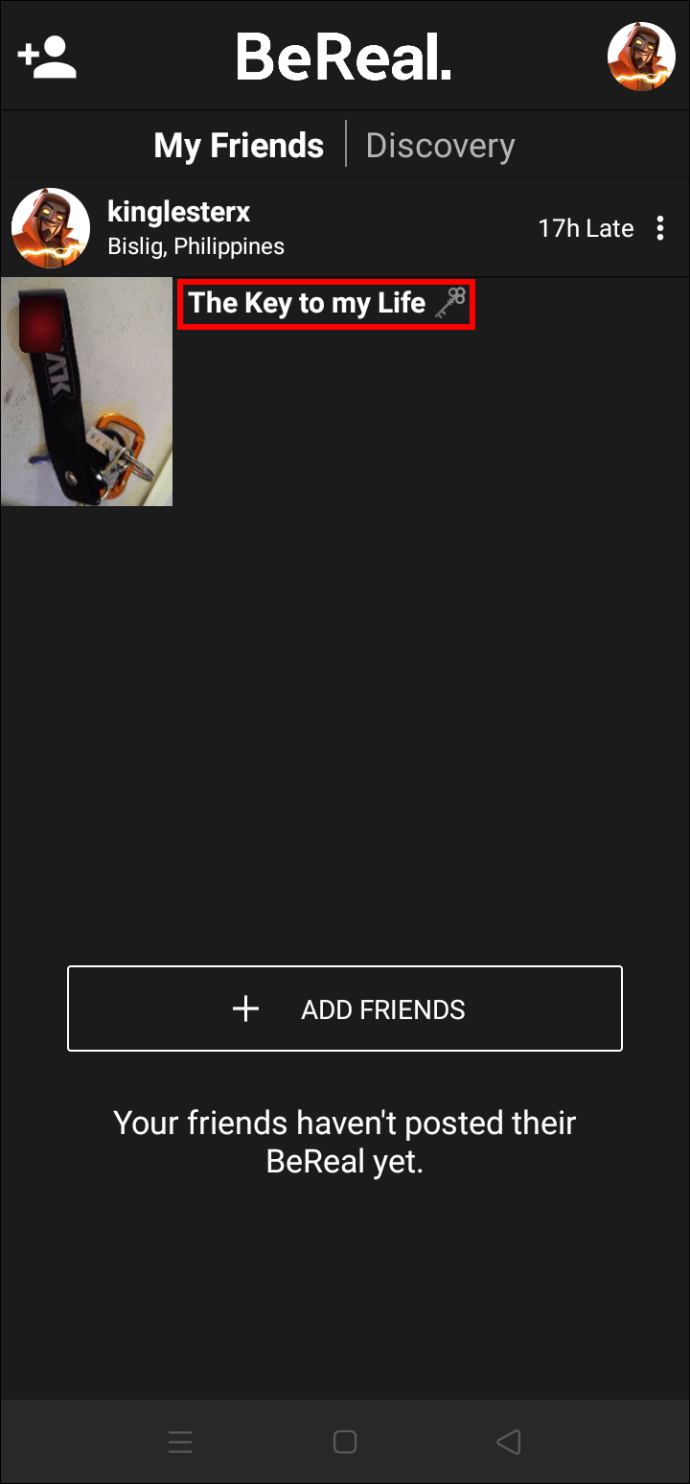
- Редактирайте текста, докато не сте доволни от новия надпис.
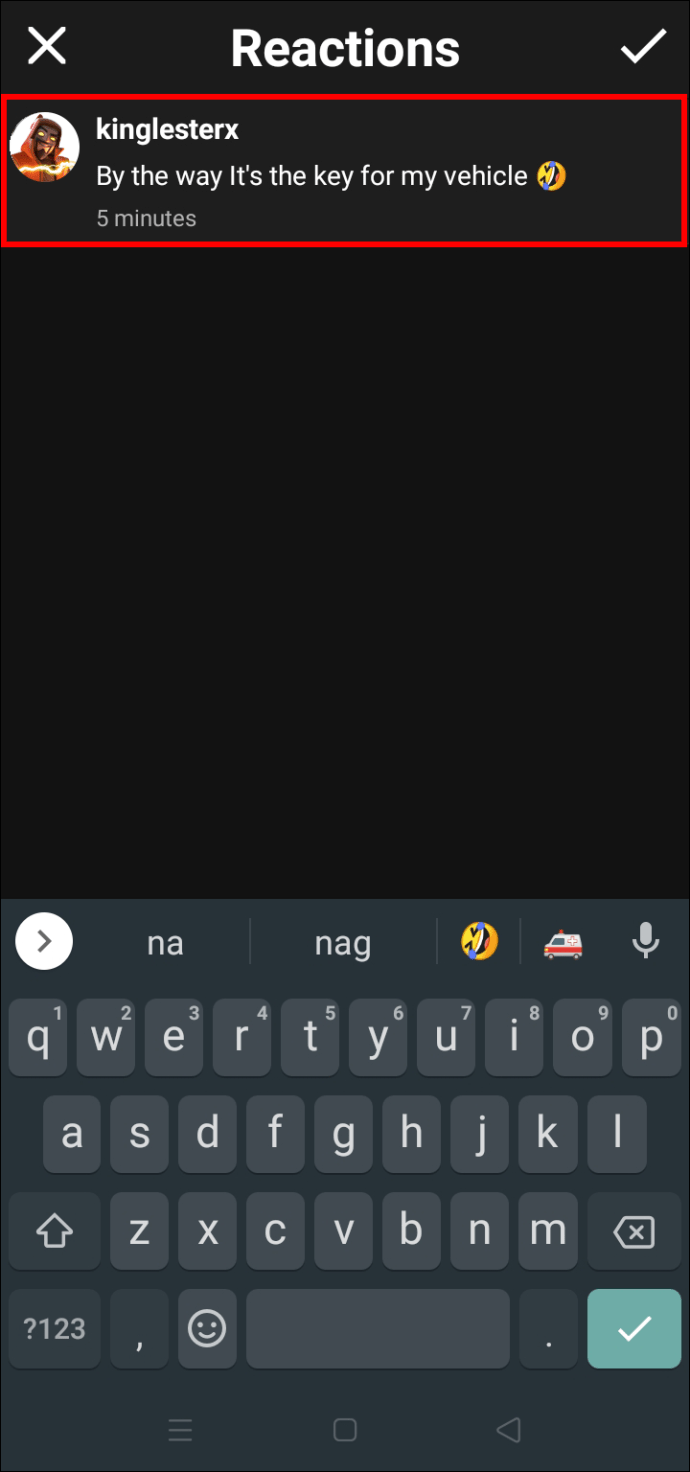
- Докоснете отметката в горната част на приложението, за да запазите промените.
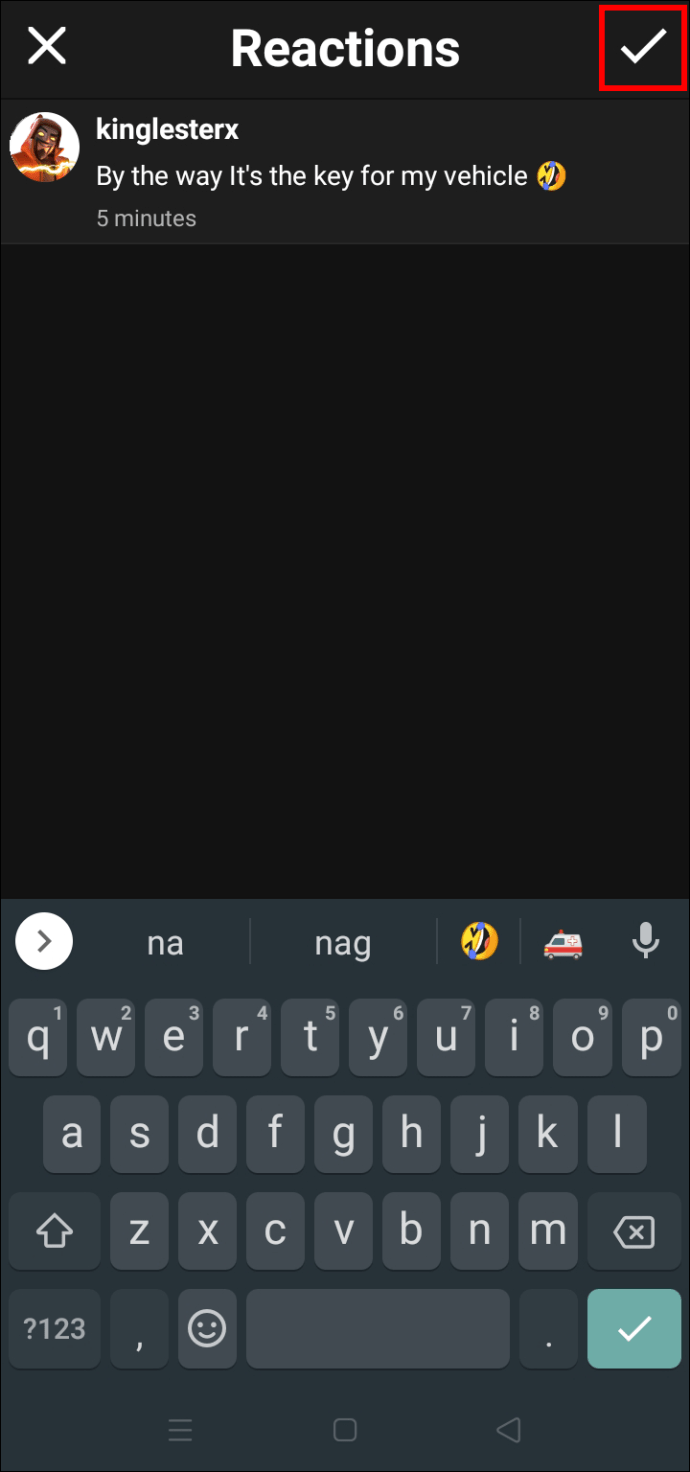
Допълнителни ЧЗВ
Кой може да вижда надписите ми в BeReal?
Когато си направите акаунт в BeReal, всичко, което публикувате, е частно по подразбиране. Само вашите приятели могат да виждат вашите снимки и свързаните надписи. Можете обаче да промените тези настройки и да направите своите качвания публични. Когато публикувате изображение във времевата линия на Discovery, то ще достигне до други потребители на BeReal, не само до вашите приятели. Те също така ще могат да видят надписа, който сте добавили към публикацията си.
Въпреки че е забавно да споделяте публикациите си публично от време на време, приложението ще показва и вашата геолокация. Ако се чувствате неудобно непознати да знаят приблизителното ви местоположение, най-добре е да се придържате към настройките по подразбиране на приложението.
как да изтрия всички имейли в Gmail наведнъж -
Подобрете своя BeReal с креативни надписи
Въпреки че разполага с прост интерфейс, BeReal успя да се справи с гиганти в индустрията като Snapchat, Instagram и Facebook. Тъй като няма толкова много функции, колкото конкурентите си, много потребители добавят доза забавление и креативност към своите качвания на BeReal с интересни надписи. Тъй като приложението работи добре на устройства с iOS и Android, можете лесно да надписвате публикациите си на вашия смартфон.
Имате ли акаунт в BeReal? Кои характеристики ви привлякоха най-много? Уведомете ни в секцията за коментари по-долу.




![Spotify продължава да спира [най-добри поправки]](https://www.macspots.com/img/services/78/spotify-keeps-pausing.jpg)



